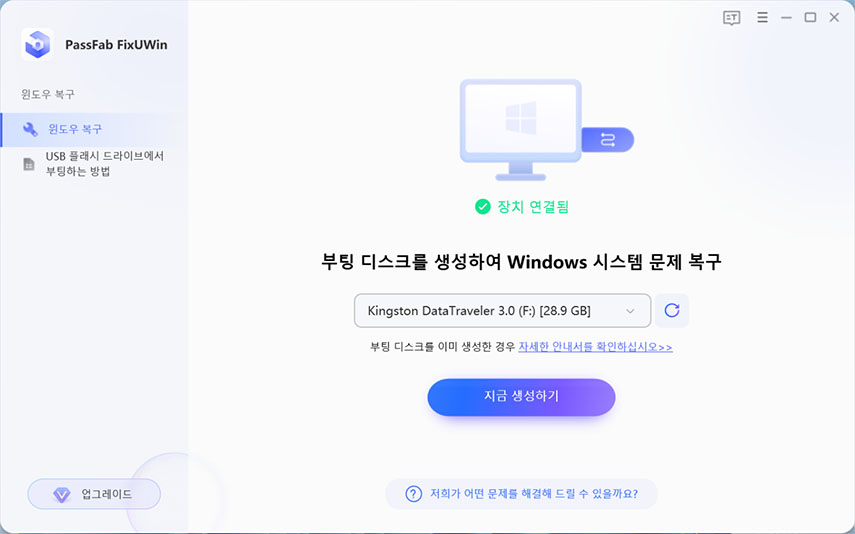"윈도우 10 버전 1809를 윈도우 10 1909로 업데이트하는 동안 오류 0x800f0805가 발생했습니다. 도와주세요!"
Microsoft는 정기적으로 다양한 업데이트를 출시합니다. 컴퓨터의 원활한 작동을 위해서는 업데이트가 출시되는 즉시 컴퓨터에 설치하는 것이 좋습니다. 하지만 때로는 여러 가지 이유로 인해 이러한 업데이트가 설치되지 않는데요, 이렇게 업데이트 중에 문제가 발생할 때마다 윈도우가 오류코드를 내보냅니다. 각기 다른 오류 코드는 서로 다른 문제를 나타냅니다. 그리고 이러한 코드 중 하나가 0x800f0805이죠. 이 글에서는 0x800f0805 오류를 살펴보고 해결 방법을 알아야 볼 것입니다. 알려드리는 해결방법은 모두 검증된 방법으로, 안심하고 믿고 시도하실 수 있습니다.
파트 1: 윈도우 업데이트 0x800f0805 오류란 무엇이며 어떻게 식별하나요?
파트 2: 0x800f0805 윈도우 10/11 오류의 원인은 무엇입니까?
파트 3. 오류 0x800f0805 윈도우 10을 수정하는 방법
- 해결 방법 1: PassFab FixUWin의 스마트 복구
- 해결 방법 2: 윈도우 업데이트 문제 해결사 사용
- 해결 방법 3: CMD를 통해 윈도우 제품 키 초기화
- 해결 방법 4: 윈도우 업데이트 구성 요소 재설정
- 해결 방법 5: 배치 파일을 사용하여 윈도우 업데이트 서비스 재설정하기
- 해결 방법 6: 수동으로 윈도우 업데이트 다운로드 및 설치
- 해결 방법 7: SFC 명령 실행
- 해결 방법 8: DISM 도구 실행
- 해결 방법 9: wufix.bat 파일 생성 및 실행
- 해결 방법 10: PC 재설정
파트 4: 윈도우 10/11 다운로드 오류 0x800f0805를 예방하는 방법
파트 1: 윈도우 업데이트 0x800f0805 오류란 무엇이며 어떻게 식별하나요?
오류 0x800f0805는 윈도우를 상위 버전으로 업그레이드할 때 발생하는 윈도우 업데이트 오류입니다. 일부 사용자는 윈도우 제품 키를 활성화하여 최신 버전(예: 홈에서 프로페셔널, 프로페셔널에서 엔터프라이즈 등)으로 업그레이드하는 동안 이 오류가 발생한다고 보고합니다. 이는 해당 버전이 감지되지 않기 때문에 시스템을 업그레이드할 수 없음을 의미합니다.
이 오류가 발생하면 화면에 오류 코드 0x800f0805와 함께 메시지가 표시됩니다.
오류 코드 0x800f0805가 포함된 또 다른 오류 메시지는 "윈도우 버전이 감지되지 않았습니다..."입니다. 윈도우 시스템을 업데이트하는 동안 화면에 이러한 오류가 표시됐나요? 설치를 성공적으로 완료하기 위해서는 이 오류를 해결해야만 합니다.
파트 2: 0x800f0805 윈도우 10/11 오류의 원인은 무엇입니까?
0x800f0805 윈도우 업데이트 오류는 여러 가지 요인으로 인해 발생하지만, 가장 일반적인 원인은 작동하지 않는 윈도우 설치 키 또는 윈도우 업데이트 기능입니다. 다음은 가능한 원인 목록입니다.
- 인터넷 연결 불량
- 디스크 공간 부족
- 손상, 손상 또는 누락된 시스템 파일
- 버그 업데이트
- 백그라운드 애플리케이션 충돌
- 오래된 드라이버
- 외부 하드웨어
파트 3. 오류 0x800f0805 윈도우 10을 수정하는 방법
다운로드 오류 0x80f0805를 해결하는 방법은 무엇일까요? 다음 해결 방법을 시도하여 문제를 해결해 보세요.
해결 방법 1: PassFab FixUWin의 스마트 복구
PassFab FixUWin은 빠르고 간단하게 윈도우 오류를 제거할 수 있는 도구입니다. 컴퓨터 시스템에서 오류를 검사하고 자동으로 해결하도록 설계된 놀라운 윈도우 복구 도구이며 높은 성공률로 문제 해결을 보장합니다. 뿐만 아니라 파란색 및 검은색 화면, 부팅 루프, 재시작 루프, PC 충돌 등과 같은 다양한 오류도 해결합니다. 앞서 언급했듯이 윈도우 10/11의 오류 0x800f0805는 손상된 시스템 파일로 인해 발생할 수 있습니다. PassFab FixUWin를 사용해 이 문제를 순식간에 해결해 보세요.
- PassFab FixUWin 공식 웹사이트에서 다운로드한 뒤 컴퓨터에 설치합니다.
- USB/CD/DVD 드라이브를 컴퓨터에 연결하고 PassFab FixUWin을 시작합니다. 그런 다음 "지금 부팅 디스크 만들기"를 클릭합니다. USB 드라이브를 선택하여 필요한 복구 파일로 부팅 가능한 USB 드라이브를 만듭니다.

- 부팅 가능한 USB 드라이브를 생성한 후, 문제가 있는 컴퓨터에 삽입한 뒤 다시 시작합니다. 재시작하는 동안 부팅 키(일반적으로 F2, F10, F11 또는 Delete)를 눌러 BIOS 설정 메뉴로 들어갑니다.
- 부팅 메뉴에서 부팅 가능한 USB 드라이브를 첫 번째 부팅 장치로 설정합니다. 변경 사항을 저장한 후 메뉴를 종료합니다.

- "자동 복구"를 선택하고 도구가 문제를 감지하고 해결할 때까지 기다립니다.

- 복구 프로세스가 완료되면 "재시작"을 클릭하여 부팅 가능한 USB 드라이브 없이 컴퓨터를 재부팅합니다.

컴퓨터가 USB 드라이브에서 부팅되고 윈도우 복구 환경에서 PassFab FixUWin이 시작됩니다.
위의 단계를 수행하면 모든 윈도우 오류를 해결할 수 있을 것입니다.
해결 방법 2: 윈도우 업데이트 문제 해결사 사용
윈도우 업데이트 문제 해결사는 윈도우에서 기본으로 제공되는 도구로, 윈도우 업데이트와 관련된 일반적인 문제를 해결하는 데 도움이 됩니다. 모든 문제를 해결하는 것은 아니지만, 시도해 볼 가치는 있죠. 윈도우 업데이트 문제 해결사를 사용하는 방법은 다음과 같습니다.
1단계: 설정을 열고 업데이트 및 보안 -> 문제 해결로 이동합니다.
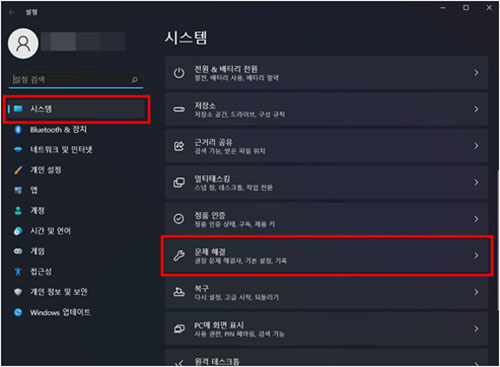
2단계: 추가 문제 해결사 링크를 클릭합니다.
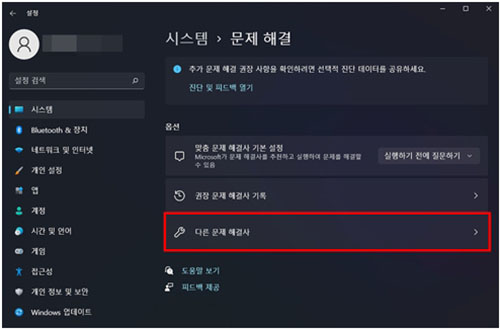
3단계: 윈도우 업데이트를 선택하고 문제 해결사 실행 버튼을 클릭합니다.
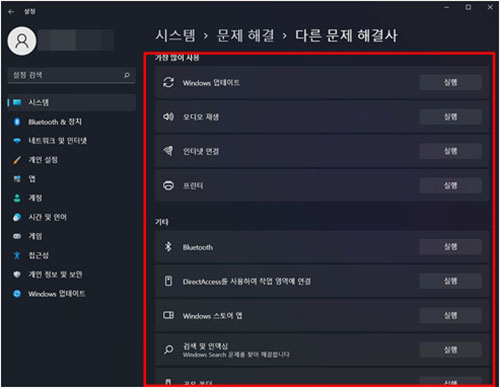
4단계: 문제 해결사가 성공적으로 실행되면 문제 해결사를 닫고 PC를 재시작합니다.
윈도우가 선택된 프레임워크를 설치하도록 합니다. 완료되면 컴퓨터를 다시 시작하고 0x800f0922 오류가 해결되었는지 확인해 보세요.
해결 방법 3: CMD를 통해 윈도우 제품 키 초기화
백그라운드 업데이트 유틸리티가 업그레이드를 중지하여 0x800f0805 오류가 발생하는 경우가 있기도 한데요, 특히 윈도우 라이선스 제품 키를 수동으로 초기화할 때(예: 설정 -> 업데이트 및 보안 -> 활성화) 이런 오류가 발생합니다. 이 오류를 방지하려면 명령 프롬프트를 통해 제품 키를 활성화해야 합니다.
1단계: 시작 메뉴를 열고 "cmd"를 검색한 다음 관리자 권한으로 실행합니다.
2단계: DISM /Online /get-targetedition을 입력하고 Enter 키를 누릅니다.
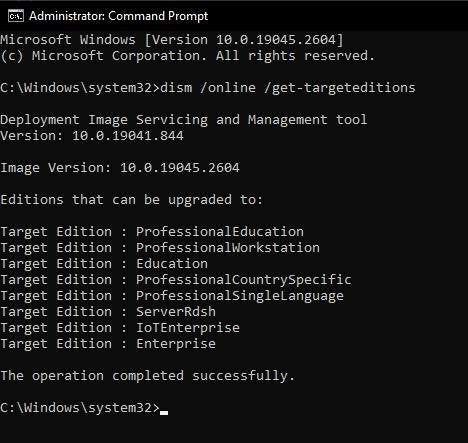
이 명령은 현재 버전에서 시스템을 업그레이드할 수 있는 윈도우 버전을 보여줍니다. 보유한 제품 키가 있는 버전이 표시되면 윈도우를 처음부터 설치할 필요가 없습니다.
3단계: 이제 slmgr.vbs /ipk <25자리 활성화 코드>를 입력하고 Enter 키를 눌러 윈도우 제품 키를 초기화합니다.
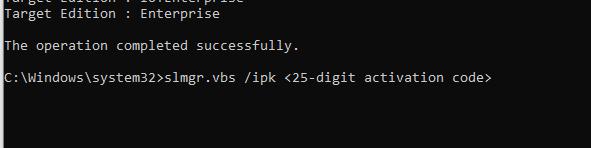
4단계: 위 명령이 완료되면 시스템을 재시작하고 업그레이드를 다시 시도합니다.
위 명령을 실행하면 윈도우 라이선스 키가 활성화되며, 이를 사용하여 최신 윈도우 버전으로 업그레이드할 수 있습니다.
해결 방법 4: 윈도우 업데이트 구성 요소 재설정
업데이트를 설치하거나 시스템을 최신 버전으로 업그레이드하려면 윈도우 업데이트 구성 요소가 필요하지만, 이러한 구성 요소 중 하나라도 손상되어 있으면 윈도우 업데이트를 성공적으로 완료할 수 없습니다.
윈도우 업데이트 구성 요소에는 업데이트 관련 파일, 임시 파일, 로그 파일, 캐시 및 기타 정보가 포함되어 있습니다. 많은 사용자가 윈도우 업데이트 구성 요소를 재설정한 후 0x800f0805 오류가 해결되었다고 보고하죠. 그러니 시도해 볼 만한 가치가 있는 방법입니다.
1단계: 관리자 권한으로 명령 프롬프트를 엽니다.
2단계: net stop wuauserv 및 net stop crypt 명령을 실행합니다.
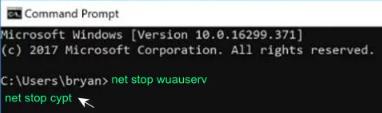
3단계: 명령 프롬프트를 종료하고 컴퓨터를 다시 시작합니다.
이제 컴퓨터를 다시 시작했을 때 윈도우 업데이트가 오류를 발생하지 않을 것입니다.
해결 방법 5: 배치 파일을 사용하여 윈도우 업데이트 서비스 재설정하기
윈도우 업데이트 0x800f0805 오류는 때때로 윈도우 업데이트 데이터베이스 또는 기타 서비스가 손상되었기 때문에 발생합니다. 이 오류는 모든 서비스 및 윈도우 업데이트를 재설정하는 지침이 포함된 배치 파일을 사용하여 해결할 수 있습니다. 이 배치 파일을 실행하여 0x800f0805 오류를 제거해 보세요.
1단계: 여기에서 배치 파일을 다운로드합니다: 배치 파일.
2단계: 다운로드한 배치 파일을 찾아 관리자 권한으로 실행합니다.
3단계: 모든 명령이 완료되면 컴퓨터를 다시 시작하여 변경 사항을 적용하고 윈도우를 업데이트합니다.
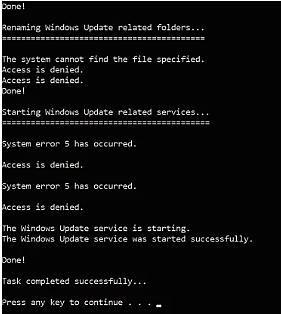
해결 방법 6: 수동으로 윈도우 업데이트 다운로드 및 설치
Microsoft에서는 자동 설치 옵션 외에도 윈도우 업데이트를 수동으로 다운로드하여 컴퓨터에 설치할 수 있습니다. 이 방법은 윈도우 업데이트에 문제가 발생하여 업데이트 설치가 불가능할 때 유용합니다.
1단계: Microsoft의 공식 다운로드 페이지를 방문합니다.
2단계: 지금 업데이트를 클릭하여 최신 윈도우 업데이트를 다운로드합니다.
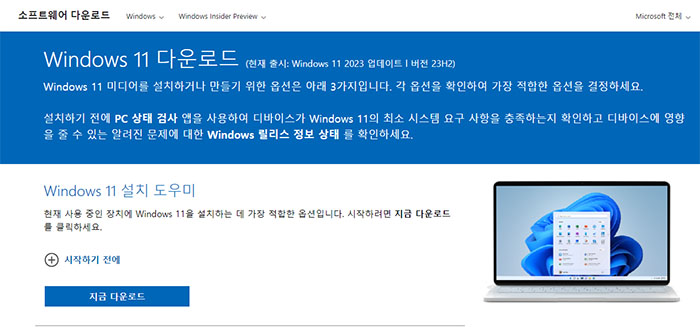
3단계: 다운로드한 파일을 실행하고 확인 메시지가 표시되면 예를 클릭합니다.
4단계: 라이선스 약관에 동의합니다.
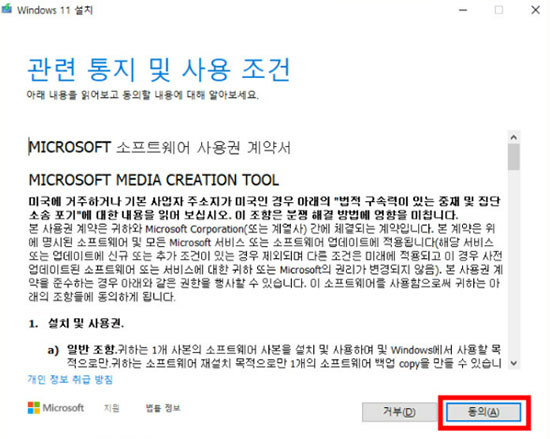
5단계: 지금 이 PC 업그레이드 옵션을 선택하고 다음을 클릭합니다.
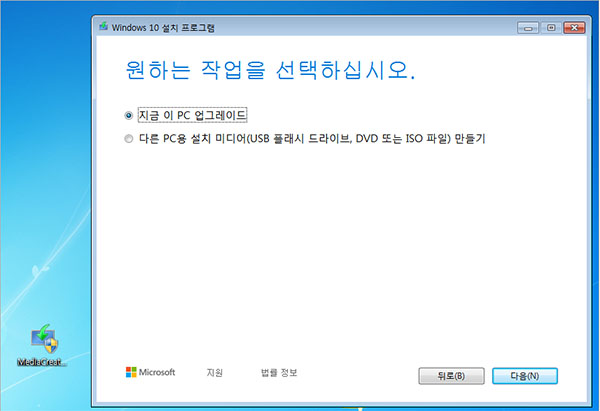
6단계: 다시 라이선스 약관에 동의합니다.
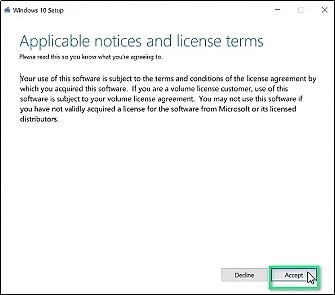
7단계: 설치를 클릭합니다.
업데이트가 완전히 설치될 때까지 기다립니다. 이 과정에서 컴퓨터를 끄지 않도록 주의하세요. 업데이트 설치 후 PC가 자동으로 다시 시작됩니다.
해결 방법 7: SFC 명령 실행
손상된 시스템 파일은 0x800f0805 오류의 잠재적 원인 중 하나입니다. 이러한 손상된 시스템 파일을 복구하기 위해 윈도우는 손상된 파일을 찾아 자동으로 복구하는 내장 도구 인 SFC (시스템 파일 검사기)를 제공합니다.
1단계: 리자 권한 명령 프롬프트 창을 엽니다.
2단계: sfc /scannow를 입력한 뒤 Enter 키를 누릅니다.
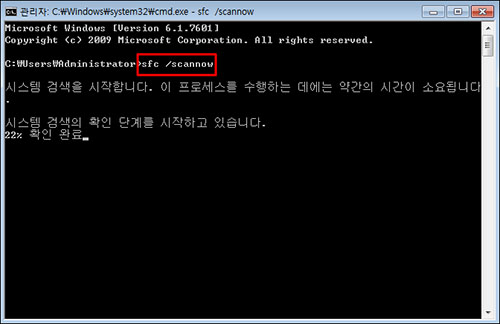
SFC 도구가 시스템 디렉터리에서 손상된 파일이 있는지 확인하고 손상된 파일을 다시 생성하여 문제를 해결합니다.
해결 방법 8: DISM 도구 실행
DISM(배포 이미지 서비스 및 관리) 도구는 보다 복잡한 파일 손상 오류를 해결할 수 있도록 설계되었습니다. 이 도구는 시스템 이미지 파일의 손상 여부를 검사하고 새 시스템 이미지를 다시 생성하여 문제를 해결합니다.
1단계: 관리자 권한 명령 프롬프트 창을 엽니다.
2단계: DISM /Online /Cleanup-Image /RestoreHealth를 입력하고 Enter 키를 누릅니다.
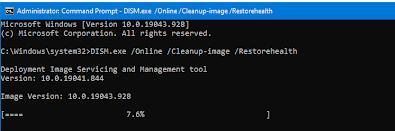
해결 방법 9: wufix.bat 파일 생성 및 실행
Wufix.bat 파일은 Microsoft에서 구성한 파일로, 다양한 명령을 동시에 실행하여 윈도우 업데이트 관련 오류를 수정합니다. SFC 및 DISM 검사를 포함한 여러 작업을 수행하죠.
1단계: 메모장을 엽니다.
2단계: 아래 이미지에 표시된 대로 명령을 입력합니다:
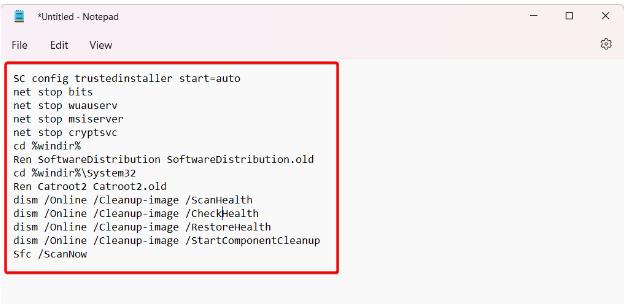
3단계: 파일 메뉴를 클릭한 다음 다른 이름으로 저장을 클릭합니다.
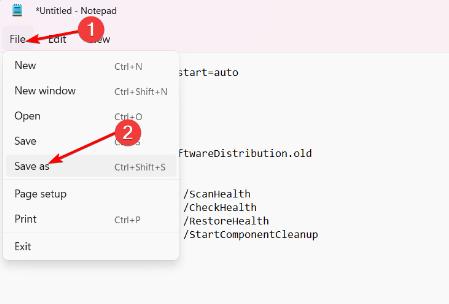
4단계: 위치를 선택하고 파일 이름을 Wufix.bat로 설정합니다.
5단계: 다른 이름으로 저장 유형 옵션에서 모든 파일을 선택합니다. 저장을 클릭합니다.
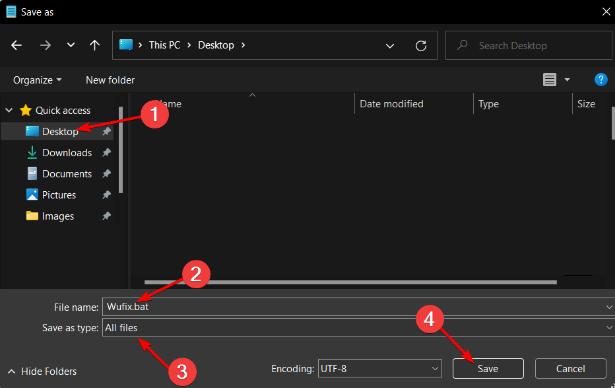
6단계: 저장된 파일을 마우스 오른쪽 버튼으로 클릭하고 '관리자 권한으로 실행' 옵션을 선택합니다.
해결 방법 10: PC 재설정
위의 모든 방법을 시도해 봤지만 여전히 윈도우 업데이트 0x800f0805 오류가 해결되지 않았다면 마지막 수단으로 PC를 재설정해보세요. PC를 재설정하면 PC에서 수행한 모든 설정 및 변경 사항이 제거되고 초기화됩니다.
1단계: 설정-> 시스템-> 복구를 엽니다.
2단계: 이 PC 초기화을 클릭합니다.
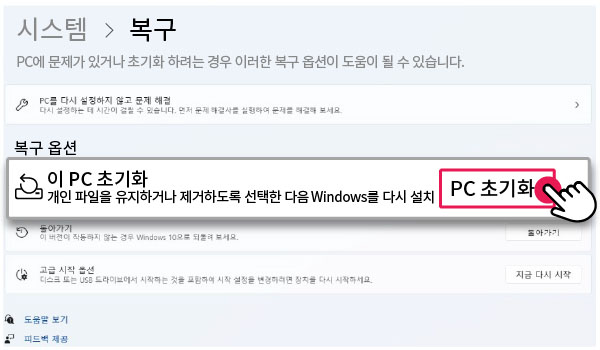
3단계: 내 파일 유지를 선택합니다.
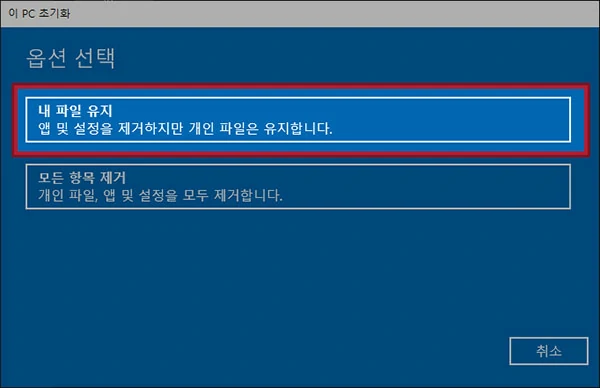
원하는 옵션을 선택하고 윈도우가 재설치되도록 합니다. 이 방법은 시스템 파티션에 저장된 모든 프로그램과 데이터를 제거합니다. 윈도우가 성공적으로 설치된 후에는 모든 것을 다시 설치해야 한다는 점을 유의해 주세요.
파트 4: 윈도우 10/11 다운로드 오류 0x800f0805를 예방하는 방법
문제를 예방하는 것이 치료하는 것보다 중요할 수 있습니다. 다음은 향후 0x800f0805 오류 재발을 방지하기 위한 몇 가지 팁입니다:
- 윈도우, 드라이버 및 기타 소프트웨어를 최신 상태로 유지
- 알 수 없는 게시자로부터 알 수 없는 프로그램 설치하지 않기
- 알 수 없는 출처에서 파일 다운로드하지 않기
- 정기적인 유지관리
- PC의 바이러스 및 멀웨어 검사
- 호환되지 않는 소프트웨어 또는 하드웨어 사용 자제
결론
PC에 최신 윈도우 업데이트를 설치하지 않으면 오작동이 발생해 특정 작업 수행이 어려워질 가능성이 높아집니다. 하지만 업데이트를 설치하는 동안 오류가 발생하면 어떻게 해야 할까요?
이번 글에서는 가장 일반적인 윈도우 업데이트 오류 중 하나인 0x800f0805 오류에 대해 설명했습니다. 또한 이 오류를 해결하는 가장 좋은 10가지 방법도 알려드렸죠. 알려드린 방법 중에서도 0x800f0805 윈도 10 업데이트 또는 기타 윈도 문제를 해결하는 가장 좋은 방법은 PassFab FixUWin이니 참고 부탁드립니다.